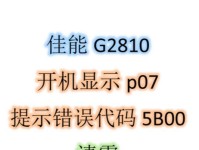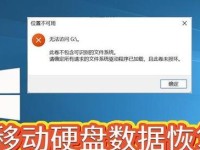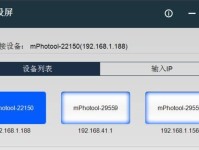电脑开机错误是日常使用电脑中常见的问题之一,它可能导致电脑无法正常启动,给我们的工作和生活带来不便。我们需要了解一些有效的解决方法,以迅速排除电脑开机故障,恢复正常使用。

一、检查电源线和插头连接是否正常
在电脑开机失败的情况下,第一步应该是检查电源线和插头连接是否正常。确保电源线没有断裂或损坏,并确保插头与插座紧密连接。
二、排除硬件故障
如果电源线和插头连接正常,但电脑仍然无法正常开机,那么可能是因为硬件故障导致的。这时,我们可以尝试排除硬件故障。可以尝试拔下内存条,并重新插入。如果问题仍然存在,可以考虑检查其他硬件组件。
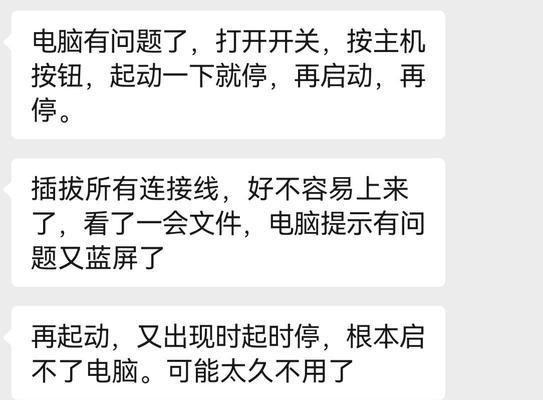
三、重启电脑并进入安全模式
有时,电脑开机错误可能是由于系统文件损坏导致的。在这种情况下,我们可以尝试重启电脑并进入安全模式。按下电脑电源键后,连续按F8键或Shift+F8键,直到进入安全模式为止。
四、修复损坏的系统文件
在安全模式下,我们可以进行系统文件修复。打开命令提示符,并输入“sfc/scannow”命令,然后按下回车键。系统将自动扫描并修复损坏的系统文件。
五、恢复到上一个稳定的状态
如果以上方法无法解决问题,我们可以尝试恢复电脑到上一个稳定的状态。打开“控制面板”,选择“系统和安全”,然后点击“系统”。在新窗口中,选择“系统保护”,并点击“系统还原”。
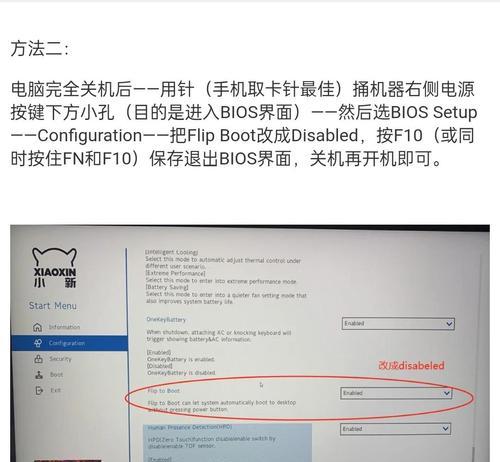
六、检查软件兼容性
有时,安装了不兼容的软件可能导致电脑开机错误。我们可以检查最近安装的软件,并尝试卸载这些软件。打开“控制面板”,选择“程序”,然后点击“卸载程序”。
七、清理磁盘空间
磁盘空间不足也可能导致电脑开机错误。我们可以定期清理磁盘空间,删除不必要的文件和程序。打开“我的电脑”,右键点击系统盘符,选择“属性”,然后点击“磁盘清理”。
八、更新驱动程序
过时或损坏的驱动程序可能导致电脑开机错误。我们可以通过打开设备管理器,找到需要更新的驱动程序,并进行更新。
九、杀毒软件扫描
有时,电脑开机错误可能是由于病毒或恶意软件感染导致的。我们可以使用杀毒软件进行全盘扫描,清除任何潜在的恶意软件。
十、重装操作系统
如果以上方法都无法解决问题,最后一招是重装操作系统。但在重装之前,一定要备份重要的数据。
十一、更新BIOS
过时的BIOS版本也可能导致电脑开机错误。我们可以去主板厂商的官方网站,下载最新的BIOS版本,并按照说明进行更新。
十二、检查硬盘状态
硬盘故障也可能导致电脑开机错误。我们可以使用硬盘检测工具检查硬盘状态,并进行修复或更换。
十三、检查电源供应
不稳定的电源供应也可能导致电脑开机错误。我们可以尝试更换电源供应,看是否能解决问题。
十四、求助专业维修人员
如果以上方法都无法解决问题,那么可能是一些更复杂的故障导致的。这时,我们应该寻求专业的电脑维修人员的帮助。
在解决电脑开机错误时,我们可以采取一系列有效的方法,包括检查电源连接、排除硬件故障、修复系统文件、恢复到稳定状态等。如果问题仍然存在,我们可以尝试清理磁盘空间、更新驱动程序、杀毒软件扫描等方法。如果问题依然无法解决,就需要寻求专业维修人员的帮助。只要掌握了这些实用技巧,我们就能快速排除电脑开机故障,确保电脑正常运行。